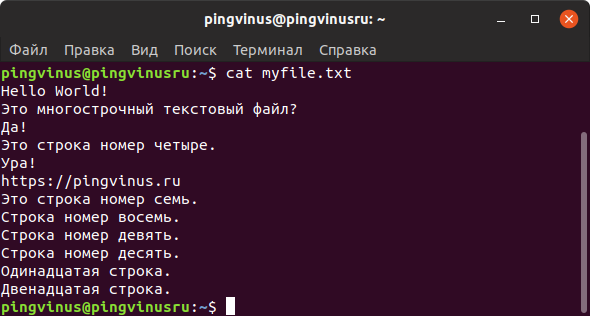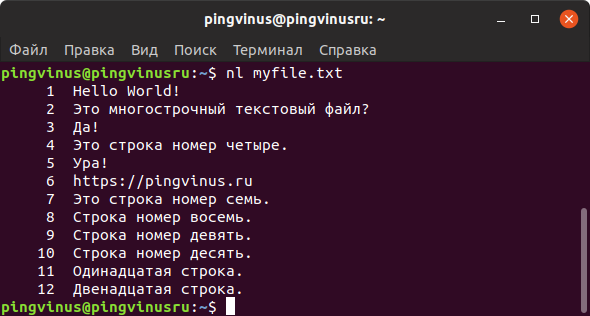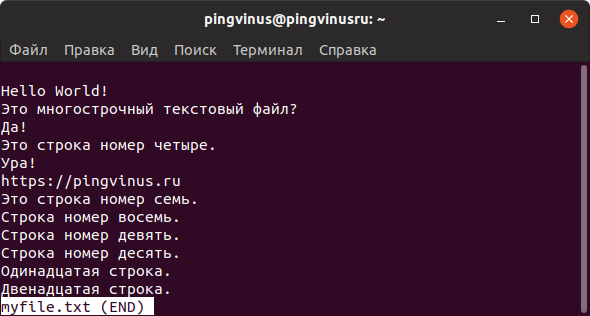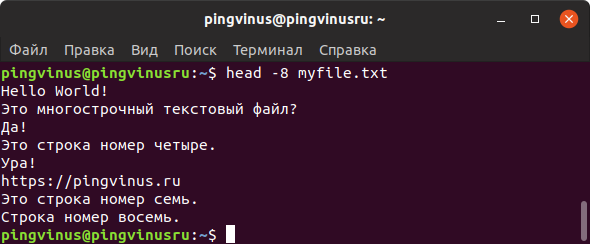- 16 примеров команд cat в Linux (полное руководство)
- Ключевые особенности команды cat:
- Синтаксис:
- 1. Создайте новый файл
- 2. Отображение содержимого файла
- 3. Отображение содержимого нескольких файлов
- 4. Добавить (добавить) данные в существующий файл.
- 5. Перенаправляйте содержимое файлов с помощью разных операторов.
- 6. Объединить (связать) файлы с помощью команды cat.
- 7. Использование подстановочных знаков
- 8. Объедините команду cat с другими командами.
- 9. Пронумеруйте все выходные строки.
- 10. Отображать $ в конце каждой строки.
- 11. Отобразите символы TAB как ^ I.
- 12. Подавить повторяющиеся пустые выходные строки.
- 13. Отображение системной информации с помощью команды cat.
- 14. Распечатайте файлы с помощью команды cat.
- 15. Справка / доступ к странице руководства
- 16. Проверьте версию команды cat.
- Инфографика
- Заключение
- Просмотр содержимого файлов в командной строке Linux
- Команда cat
- Команда nl
- Команда less
- Команда more
- Команда head
- Команда tail
- Заключение
16 примеров команд cat в Linux (полное руководство)
Сегодня я принес вам удобную команду, и это cat команда.
‘ cat ‘означает «Объединить«.
Независимо от того, являетесь ли вы новичком или экспертом в Linux, это наиболее часто используемая команда для всех.
Ключевые особенности команды cat:
- Создать файл
- Объединить файлы
- Объединить двоичные файлы
- Отображение содержимого файла
- cat команда может использоваться вместе с другими командами, такими как head , tail , more , less .
- Распечатать файлы
- Может отображать полезную системную информацию, такую как информация о процессоре, информация о памяти и т. Д.
В cat Команда была запущена в операционной системе Unix и написана Торбьорном Гранлундом и Ричардом М. Столлманом.
В этой статье я расскажу вам обо всех возможностях команды cat.
Прежде всего, давайте сосредоточимся на некоторых из наиболее важных опций, которые мы можем использовать с cat .
| Параметры | Объяснение |
|---|---|
| -A, —show-all | Эквивалентно -vET |
| -b, —number-nonblank | Количество непустых выходных строк |
| -e | Эквивалентно -vE |
| -E | Отображать $ в конце каждой строки |
| -n | Пронумеровать все выходные строки |
| -s | Подавить повторяющиеся пустые выходные строки |
| -t | Эквивалентно -vT |
| -T | Отображать символы TAB как ^ I |
| -v | Показывать непечатаемые символы, т. Е. Использовать символы ^ и M-, кроме LFD и TAB. |
| —помощь | Отобразить страницу справки по команде cat. |
| —версия | Информация о версии для печати |
Мы можем использовать следующие операторы перенаправления с командой cat:
Синтаксис:
Вы должны следовать синтаксису, приведенному ниже, чтобы использовать cat команда.
1. Создайте новый файл
Чтобы создать новый файл, вы должны объединить Перенаправление вывода ( > ) оператор с cat .
После выполнения указанной выше команды она позволит вам ввести текст, который вы хотите сохранить в test.txt файл.
После ввода нажмите CTRL + D (Удерживайте CTRL кнопку, а затем нажмите D) на вашем ключевом слове, чтобы сохранить файл.
2. Отображение содержимого файла
Вы можете отобразить содержимое файла, используя cat .
Для этого введите следующую команду.
~$ cat week.txt Monday Tuesday Wedneswday Thursday Friday Saturday SundayИЛИ вы можете указать путь к файлу.
~$ cat data/file1.txt root:x:0:0:root:/root:/bin/bash daemon:x:1:1:daemon:/usr/sbin:/usr/sbin/nologin bin:x:2:2:bin:/bin:/usr/sbin/nologin whoopsie:x:112:117::/nonexistent:/bin/false 3. Отображение содержимого нескольких файлов
Вы также можете отображать содержимое нескольких файлов.
Здесь у меня есть два файла с именем month.txt а также week.txt. Выполните следующую команду, чтобы отобразить содержимое этих файлов.
~$ cat months.txt week.txt January February March April May June July August September October November December Monday Tuesday Wedneswday Thursday Friday Saturday Sunday4. Добавить (добавить) данные в существующий файл.
Чтобы добавить (добавить) данные к существующему файлу, необходимо использовать оператор Добавить вывод ( >> ) с cat команда.
После выполнения указанной выше команды она позволит вам ввести текст, который вы хотите добавить в поле test.txt файл.
После ввода нажмите CTRL + D (Удерживайте CTRL кнопку, а затем нажмите D) на вашем ключевом слове, чтобы сохранить файл.
Примечание: Никогда не используйте Перенаправление вывода ( > ) при добавлении данных в существующий файл, поскольку он переопределит текущие данные этого файла.
5. Перенаправляйте содержимое файлов с помощью разных операторов.
По умолчанию, cat Команда отображает содержимое файла в стандартном выводе (stdout), но вы также можете перенаправить вывод в новый / существующий файл.
Возьмем несколько примеров:
Здесь у меня есть два файла с именем month.txt а также week.txt с некоторым содержанием. С помощью этих файлов я объясню вам эту концепцию.
Пример №1: Скопируйте содержимое month.txt в новый файл с именем test.txt.
Пример # 2: Скопируйте содержимое week.txt в существующий файл с именем test.txt.
6. Объединить (связать) файлы с помощью команды cat.
С использованием cat вы можете объединить (связать) содержимое нескольких файлов в один файл.
Здесь у меня есть два файла с именем month.txt а также week.txt и я объединю содержимое этих файлов в новый файл с именем newfile.txt с помощью оператора перенаправления вывода ( > ).
Обратитесь к следующей команде.
~$ cat months.txt week.txt > newfile.txtВы также можете объединить содержимое нескольких файлов в существующий файл с помощью оператора вывода Добавить ( >> ).
~$ cat months.txt week.txt >> newfile.txt7. Использование подстановочных знаков
Вы можете использовать подстановочные знаки с cat . Возьмем несколько примеров.
Пример №1: Показать содержимое всех доступных файлов в каталоге.
Пример # 2: Перечислите содержимое тех файлов с расширением «.текст«.
Пример № 3: Перечислите содержимое тех файлов, которые начинаются с «в».
8. Объедините команду cat с другими командами.
Вы можете комбинировать cat с другими командами, чтобы получить желаемый результат.
Возьмем несколько примеров:
Пример №1: Комбинировать cat с head команда.
Примечание : По умолчанию, команда head печатает первые десять строк файла , но вы можете отображать столько строк, сколько хотите, используя другие его функции.
Задача # Отобразить первые 3 строки файла.
~$ cat test.txt | head -n3 January February MarchПример # 2: Комбинировать cat с tail команда.
Примечание : По умолчанию команда tail печатает последние десять строк файла, но вы можете отобразить столько строк, сколько захотите, используя другие ее функции.
Задача # Показать последние 3 строки файла.
Пример № 3: Комбинировать cat с участием more или less команда.
Примечание: Команды more и less обычно используются для просмотра большого файла. Он отображает по одному экрану за раз.
9. Пронумеруйте все выходные строки.
Чтобы пронумеровать все выходные строки, передайте -n возможность cat .
~$ cat -n months.txt 1 January 2 3 February 4 5 March 6 April 7 May 8 June 9 July 10 August 11 September 12 October 13 November 14 DecemberНо вот проблема. С использованием -n вариант, он нумерует как пустые, так и непустые выходные строки.
Чтобы пронумеровать только непустые выходные строки, передайте -b к cat команда.
~$ cat -b months.txt 1 January 2 February 3 March 4 April 5 May 6 June 7 July 8 August 9 September 10 October 11 November 12 December10. Отображать $ в конце каждой строки.
Чтобы отобразить знак доллара ( $ ) в конце каждой строки передайте -E возможность cat команда.
~$ cat -E week.txt Monday$ Tuesday$ Wedneswday$ Thursday$ Friday$ Saturday$ Sunday$Вы также можете использовать -e возможность получить аналогичный результат.
~$ cat -e week.txt Monday$ Tuesday$ Wedneswday$ Thursday$ Friday$ Saturday$ Sunday$11. Отобразите символы TAB как ^ I.
Вы можете отображать символы табуляции, которые также называются непечатаемыми символами.
Для этого передайте -T возможность cat команда.
~$ cat -T week.txt Monday : First^IDay^Iof^Ithe^IWeek. Tuesday : Second^IDay^Iof^Ithe^IWeek. Wedneswday : Third^IDay^Iof^Ithe^IWeek Thursday : Fourth^IDay^Iof^Ithe^IWeek. Friday : Fifth^IDay^Iof^Ithe^IWeek. Saturday : Sixth^IDay^Iof^Ithe^IWeek. Sunday : Seventh^IDay^Iof^Ithe^IWeek. 12. Подавить повторяющиеся пустые выходные строки.
Чтобы подавить повторяющиеся пустые выходные строки, передайте -s возможность cat .
13. Отображение системной информации с помощью команды cat.
В Linux обычно все файлы, связанные с системной информацией, хранятся в / proc каталог.
И большинство из них представляют собой простые текстовые файлы, которые можно открыть с помощью cat команда.
Итак, давайте проверим некоторую системную информацию, используя cat .
Информация о процессоре:
Информация о памяти:
Информация о разделе:
Информация об обмене:
14. Распечатайте файлы с помощью команды cat.
Чтобы распечатать файлы, используя cat введите следующую команду. Для этого вам нужно использовать Трубу ( | ) оператор.
15. Справка / доступ к странице руководства
Используйте следующие команды для доступа к странице руководства / странице справки cat команда.
16. Проверьте версию команды cat.
Проверить cat версию команды, используя следующую команду.
Инфографика
Обратитесь к этой инфографике для полной cat параметры команды.
Вы можете посетить следующие веб-сайты, чтобы получить дополнительную информацию о cat команда.
Заключение
Надеюсь, вы узнали что-то из этой статьи и, возможно, обнаружили, что cat это очень важная команда в Linux.
Я изо всех сил старался включить все функции cat в этом руководстве.
Теперь хотелось бы услышать ваши мысли.
Было ли это руководство полезно для вас?
Или, может быть, у вас есть вопросы.
Разве я не включил в это руководство какую-либо команду?
Оставьте комментарий ниже.
Просмотр содержимого файлов в командной строке Linux
Рассмотрим несколько команд, которые используются для просмотра содержимого текстовых файлов в командной строке Linux.
Команда cat
Команда cat выводит содержимое файла, который передается ей в качестве аргумента.
Это самый простой и наиболее часто используемый способ для вывода содержимого текстовых файлов. Но выводить большие файлы через cat не всегда удобно.
Команда nl
Команда nl действует аналогично команде cat , но выводит еще и номера строк в столбце слева.
Команду nl удобно применять для просмотра программного кода или поиска строк в файлах конфигурации.
Команда less
Утилита less выводит содержимое файла, но отображает его только в рамках текущего окна в режиме просмотра.
Вы можете прокручивать текст файла клавишами стрелок или перелистывать страницы клавишами w и z .
Для поиска текста внутри файла нажмите / .
Для просмотра списка доступных горячих клавиш нажмите h
Чтобы выйти из режима просмотра используется клавиша q .
Очень удобно, что после выхода окно терминала остается чистым и не содержит текст файла.
Команда more
Команда more очень похожа на команду less . Она также выводит файл в терминале в режиме просмотра, но имеет некоторые отличия от команды less.
Например, less в конце файла выводит сообщение (END) (или EOF — End Of File) и ожидает нажатия клавиши q чтобы закрыть режим просмотра, а more по достижении конца файла сразу возвращает управление в терминал.
Также more после своей работы оставляет текст файла в терминале, а less работает «чисто» и не сохраняет текст в терминале.
Команда head
Команда head выводит на экран только первые 10 строк файла.
Используя опцию -n можно задать количество строк, которое нужно вывести. Например, чтобы вывести 15 строк используется команда:
Вместо -n можно просто использовать знак минус — , за которым сразу указывается количество строк.
Команда tail
Команда tail аналогична команде head , но выводит последние 10 строк файла.
Заключение
Команды, которые мы рассмотрели, имеют дополнительные возможности и области применения. Для получения справки по каждой команде можно воспользоваться Man-страницами.
man cat man nl man less man more man head man tail